Microsoft Excel'de Metni Açılandırma ve Döndürme
Microsoft, Microsoft Excel Kahraman / / June 24, 2021

Son Güncelleme Tarihi

Microsoft Excel'de metni döndürebilir, açı verebilir veya dikey olarak görüntüleyebilirsiniz. Sayfanızdaki metnin yönünü nasıl değiştireceğiniz aşağıda açıklanmıştır.
Görünüm veya boşluk olsun, metni Excel'de kolayca döndürebilirsiniz. Açıyı açmanın, dikey olarak göstermenin veya yukarı veya aşağı döndürmenin basit yollarınız var. Ve kullanmak istediğiniz kesin bir ayara sahipseniz, metni tam bir derece sayısı kullanarak özelleştirebilirsiniz.
Burada, metninizi tercihinize uyacak şekilde Microsoft Excel'de görüntülemek için bu ayarları nasıl kullanacağınızı göstereceğiz.
Excel'de Metni Bir Açıda Döndürme
Metniniz için bir açı kullanmak, özellikle sütun ve satır başlıkları için görsel olarak hoş olabilir. Metni saat yönünün tersine veya saat yönünde hızlı bir şekilde döndürebilirsiniz.
- Açılandırmak istediğiniz metni içeren hücreleri seçin. Bu bir sütun, satır, hücre veya hücre aralığı olabilir.
- şuraya git Ev sekmesini tıklayın ve Oryantasyon şeridin Hizalama bölümündeki düğmesine basın.
- için en iyi iki seçenekten birini seçin. Açı Saat yönünün tersine veya Açı Saat Yönünde.
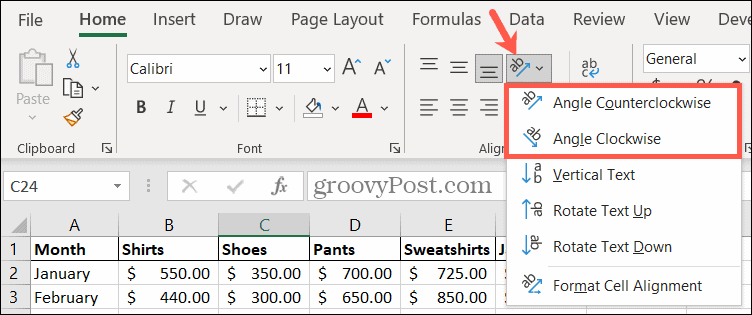
Ardından, sayfanızın yeni hizalanmış metninizle hemen güncellendiğini göreceksiniz. Aşağıdaki ekran görüntüsünde sütun başlıklarımızı saat yönünde çevirdik.
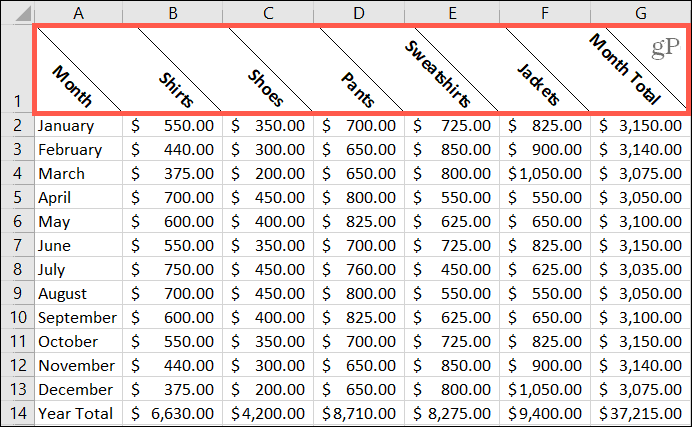
Excel'de Metni Dikey Olarak Görüntüleme
Metninizi dikey olarak görüntülemek, sık kullandığınız bir yön olmayabilir, ancak belirli durumlarda faydalı olabilir. Birkaç satırı kapsayan satır başlıkları kullanıyorsanız bu yardımcı olabilir. İsteğe bağlı olarak hücreleri birleştirebilir ve ardından hizalamayı uygulayabilirsiniz; size her ikisini de nasıl yapacağınızı göstereceğiz.
Hücreleri birleştir
- Birleştirmek istediğiniz hücreleri seçin.
- şuraya git Ev sekmesini tıklayın ve Birleştirmek şeridin Hizalama bölümündeki düğmesine basın.
- İkisinden birini seçin Birleştir ve Ortala veya Hücreleri Birleştir tercihinize göre.

Hücre grubundaki metin artık tek bir hücrede bulunur.
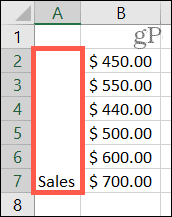
Hizalamayı uygula
- Dikey olarak görüntülemek istediğiniz metni içeren hücreyi/hücreleri seçin.
- şuraya git Ev sekmesini tıklayın ve Oryantasyon buton.
- Seç Dikey Metin.
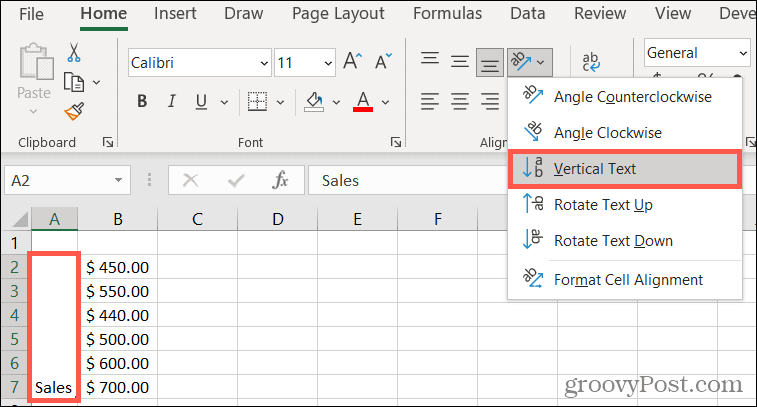
Birleştirilmiş hücreniz daha sonra metni veya karakterleri dikey olarak görüntüler. Bu, karakterleri birbirinin altına yerleştirir ve yukarıdan aşağıya okunabilir.
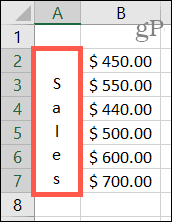
Excel'de Metni Yukarı veya Aşağı Döndürme
Belki dikey hizalamayı seviyorsunuz ama karakterlerin yukarıdan aşağıya görüntülenmesini istemiyorsunuz. Metni yanlara doğru okumak için yukarı veya aşağı döndürebilirsiniz. Bu, birleştirilmiş hücreler kullanıyorsanız da yararlıdır. Bu nedenle, önce hücrelerinizi birleştirmek istiyorsanız yukarıdaki adımları izleyin. Ardından, hizalamayı uygulamak için aşağıdakileri yapın.
- Döndürmek istediğiniz metni içeren hücreyi/hücreleri seçin.
- şuraya git Ev sekmesini tıklayın ve Oryantasyon buton.
- İkisinden birini seçin Metni Yukarı Döndür veya Metni Aşağı Döndür tercihinize göre.
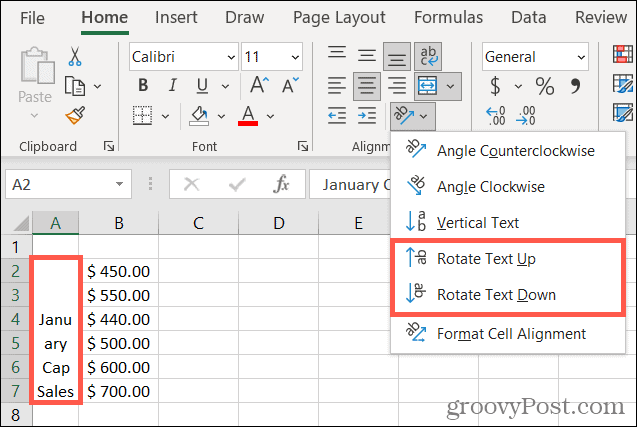
Ve diğer hizalama ayarları gibi, hücre(ler)inizin yeni düzen ile güncellendiğini göreceksiniz.
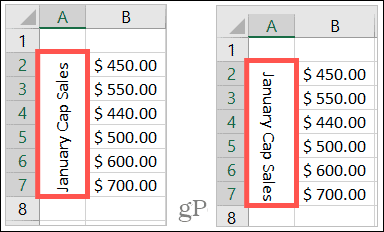
Excel'de Tam Dereceleri Kullanarak Metni Döndürme
Metninize yukarıdaki yönlerden herhangi birini uyguladığınızda, tam sayıda derece de kullanabilirsiniz. Bu, metin için tam olarak doğru açıyı veya aralığı elde etmenize yardımcı olabilir. İsterseniz, önceki adımları takip etmek yerine, aşağıdaki özelliği en baştan kullanabilirsiniz.
Bu örnek için, Saat Yönünde Hizala yönlendirmesini uyguladığımız metni ayarlayacağız. Açıyı biraz azaltmak istiyoruz.
- Ayarlamak istediğiniz metni içeren hücreyi/hücreleri seçin.
- şuraya git Ev sekmesini tıklayın ve Oryantasyon buton.
- Seç Hücre Hizalamasını Biçimlendir.
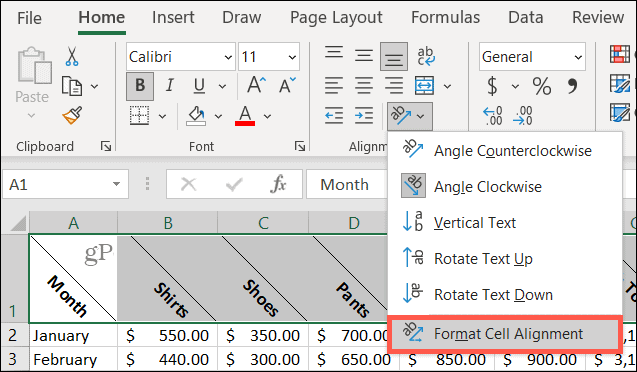
- İçinde Oryantasyon Açılan pencerenin bölümünde ayarlarınızı yapın. Kadranı sürükleyebilir, yukarı ve aşağı okları kullanabilir veya kutuya derece sayısını girebilirsiniz.
- Bitirdiğinizde, tıklayın TAMAM MI.
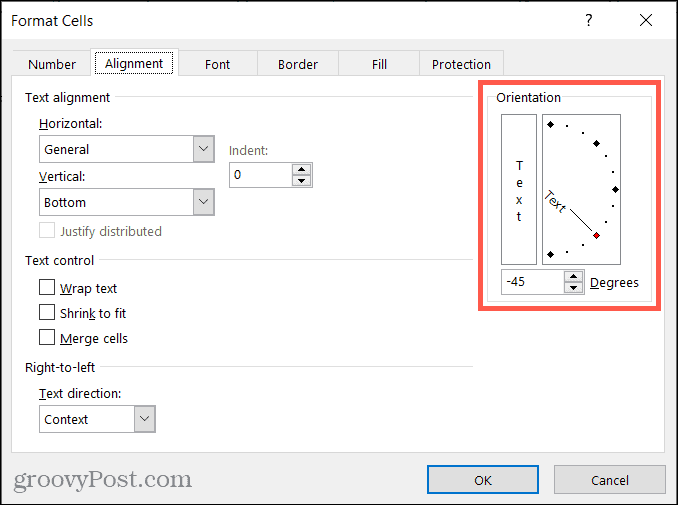
Şimdi yazımızın açısı biraz daha yatay çünkü açıyı -45'ten -30 dereceye değiştirdik.
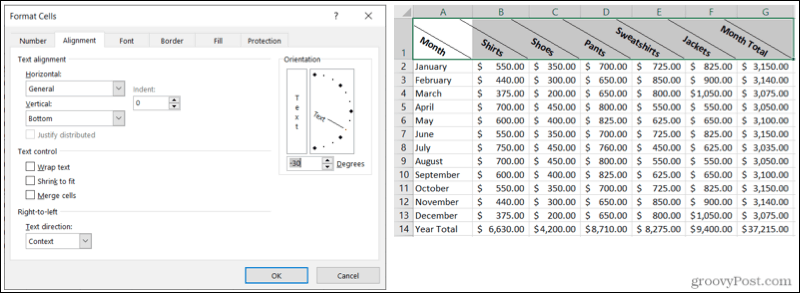
Excel'de Metni İstediğiniz Şekilde Açı, Döndürme veya Görüntüleme
Excel elektronik tablonuzdaki bu metni hangi yöne döndürmek, döndürmek veya döndürmek isterseniz isteyin, bu yönlendirme seçenekleri sizi kapsamalıdır.
Not: Yönlendirme özelliği Web için Excel'de şu anda mevcut değil.
Daha fazlası için, nasıl yapılacağına bir göz atın Excel'de metni kaydır veya metninizi büyük harf yapmak için Excel'in işlevlerini kullanın veya büyük veya küçük harf yapın.
Google Chrome Önbelleği, Çerezler ve Tarama Geçmişi Nasıl Temizlenir?
Chrome, tarayıcınızın performansını çevrimiçi olarak optimize etmek için tarama geçmişinizi, önbelleğinizi ve çerezlerinizi depolama konusunda mükemmel bir iş çıkarır. Onun nasıl...
Mağaza İçi Fiyat Eşleştirme: Mağazada Alışveriş Yaparken Çevrimiçi Fiyatlar Nasıl Alınır
Mağazadan satın almak, daha yüksek fiyatlar ödemeniz gerektiği anlamına gelmez. Fiyat eşleştirme garantileri sayesinde alışveriş yaparken online indirimlerden yararlanabilirsiniz...
Dijital Hediye Kartı ile Disney Plus Aboneliği Nasıl Hediye Edilir
Disney Plus'tan keyif alıyorsanız ve bunu başkalarıyla paylaşmak istiyorsanız, Disney+ Gift aboneliğini şu şekilde satın alabilirsiniz...
Google Dokümanlar, E-Tablolar ve Slaytlarda Belgeleri Paylaşma Kılavuzunuz
Google'ın web tabanlı uygulamalarıyla kolayca ortak çalışabilirsiniz. Google Dokümanlar, E-Tablolar ve Slaytlar'da izinlerle paylaşma rehberiniz burada...



